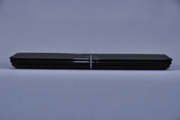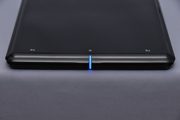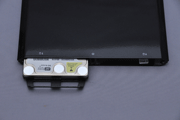|


■平澤寿康の周辺機器レビュー■第7回 センチュリー「BLACK BASE」
|
 |
| センチュリー 2.5インチHDDケース「BLACK BASE」 |
発売中
直販価格:9,800円
2.5インチのベアHDDを取り付けて、USB接続の外付けHDDとして活用するHDDケースは、ノートPCのデータバックアップ用や大容量データの運搬用などとして広く活用されている。そういったHDDケースの中で、ちょっと変わった仕様を備える製品が登場。その製品とは、センチュリーが発売する「BLACK BASE」だ。そこで今回は、このBLACK BASEを取り上げ、仕様や使い勝手などを紹介していこう。
●9.5mm厚の2.5インチHDDを2台内蔵できる
BLACK BASEは、2.5インチHDDを取り付けて、USB接続の外付けHDDとして活用できるようにするHDDケースだ。HDDは付属していないため、手持ちの2.5インチHDDを取り付けたり、別途購入した2.5インチHDDベアドライブを取り付けて利用することになる。対応する2.5インチHDDは厚さが9.5mm以下で、12.5mm厚のHDDには非対応。HDDの接続インターフェイスはSATA/3Gbps。PCとの接続インターフェイスはUSB 2.0を採用する。
ここまでは、一般的なHDDケースと特に変わる部分はない。しかしBLACK BASE自体を見るだけで、他のHDDケースとは異なる部分があることがわかる。それは、とにかく本体サイズが大きいという点だ。本体サイズは、厚さこそ16mmと一般的な2.5インチHDDケースとほぼ同等なものの、幅が163mm、奥行きが163mmと、一般的な2.5インチHDDケースの2倍近い大きさがある。そして、このサイズの大きさこそ、BLACK BASEの特徴を示す重要なポイントだ。一見して気がついたかもしれないが、実はBLACK BASEは、2.5インチHDDを2台横に並べて収納できる仕様になっているために、このように大きくなっているのである。
本体前面のカバーを外すと、内部に2つのHDDベイが用意されていることがわかる。この2つのHDDベイに2.5インチHDDを取り付けて利用するわけだ。HDDを2台取り付けられる仕様となってはいるものの、必ず2台取り付けなければならないということはなく、1台のみを取り付けて利用することも可能だ。
HDDを取り付ける場合には、HDDに付属のアタッチメントを取り付ける必要がある。アタッチメントを取り付けずにHDDを差し込んでしまうと、HDDの取り出しが難しくなってしまう。実際に筆者は、マニュアルを読まずにいきなりHDDを差し込んでしまい、HDDの取り出しにかなり難儀してしまった。また、このアタッチメントが取り付けられていないと、HDDの固定も甘くなり、使用中にHDDがコネクタから抜けてしまう可能性もあるので要注意だ。
2台のHDDを内蔵するために、USBバスパワーでの動作には対応せず、必ず付属のACアダプタを接続して利用する必要がある。2.5インチHDD内蔵のポータブルHDDの多くがUSBバスパワーで動作することを考えると残念ではあるが、2台のHDDを内蔵できることを考えると仕方がないだろう。
●2台のHDDを内蔵し、RAID 1構成で利用可能
BLACK BASEに2台のHDDを取り付けた場合には、BLACK BASEのさらなる特徴が利用できることになる。それは、取り付けた2台のHDDでRAID 1(ミラーリング)環境を構築できるという点だ。それも、ソフトウェアRAIDではなく、内蔵されているコントローラのハードウェアRAID機能を利用して実現される。またその状態でも、接続するPCには特別なソフトを導入する必要は一切なく、通常のUSB接続外付けHDDと同じ感覚で利用可能だ。
本体を分解して内部の基板を見てみたところ、搭載されているコントローラは、台湾ACARD TECHNOLOGY製の「ARC 286-B」だった。このコントローラは、USB 2.0-SATA/IDEブリッジチップで、RAID 0/1対応のハードウェアRAID機能を搭載する。コントローラ自体はRAID 0にも対応しているものの、PCとの接続インターフェイスがUSB 2.0のため、RAID 1のみを実現しているものと思われる。
本体側面には、動作モードを切り替えるスライドスイッチが用意されている。このスライドスイッチスイッチを「Standard」にセットした状態で利用した場合には、搭載したHDDを個別のドライブとして利用するモードとなる。そして、「Mirror」にセットするとRAID 1モードとなる。
Standardモードでの利用時には、取り付けたHDDがそれぞれ独立して認識されるので、メーカーや容量などを揃える必要は一切ない。また、RAID 1モードでも、メーカーや容量の異なるHDDを利用できるとされている。ただし、異なる容量のHDDを利用してRAID 1モードを利用する場合には1つだけ制限がある。それは、容量の小さなHDDを「DISK 1」側のベイに取り付けて利用する必要があるというものだ。
BLACK BASEに用意されている2つのHDDベイには、「DISK 1」、「DISK 2」と名前が付けられているとともに、DISK 1側がDISK 2側よりも優先順位が高く設定されている。そして、BLACK BASEのRAID 1モードでは、DISK 1に取り付けたHDDにまずデータが書き込まれ、その後DISK 2に取り付けたHDDにバックアップを行なうという仕様になっている。そのため、DISK 1側に容量の少ないHDDを取り付けなければならないのである。特に厳しい制限ではないが、異なる容量のHDDを使ってRAID 1モードを利用する場合には注意したい。
●モード変更は簡単。使用中のHDDをミラーリングすることも可能
動作モードを変更するには、まずスライドスイッチを「Clear」にセットし、USBコネクタの右にあるリセットボタンを押してモードをクリアする。その後、スライドスイッチを変更したいモードにセットして、再度リセットボタンを押す。すると、ブザーが鳴って選択したモードのLEDが点灯し、モードの変更は完了となる。このようにモード変更には4つのステップを踏む必要があり少々手間がかかるが、作業自体は特に難しいものではない。
HDDを1台だけ搭載してStandardモードで利用していた場合には、それまで使っていたHDDをDISK 1側に取り付け、RAID 1環境構築用に用意した新しいHDDをDISK 2側に取り付けた状態でモードを変更すれば、新しいHDDにそれまで使っていたHDDの内容がコピーされ、RAID 1環境が構築される。つまり、既に使用しているHDDに新しいHDDを追加してモードを変更するだけで、データを失うことなくRAID 1モードへと移行できるのだ。
それに対し、2台のHDDを搭載してStandardモードで利用していた状態からのモード切り替え時には要注意だ。なぜなら、モードを切り替えた直後、DISK 1側のHDDの内容がDISK 2側のHDDに上書きされるため、DISK 2側のHDDに保存されているデータが全て失われてしまうからだ。そのため、取り付けられているHDDの位置をしっかり確認しつつ、慎重に作業を行なう必要がある。モード変更時に4ステップを踏ませているのは、不意にモードが切り替わってデータが失われることのないように配慮しての措置でもあるのだろう。
また、RAID 1環境構築のための同期処理にはある程度の時間がかかる。同期処理中はHDDの動作状況を示すLEDが緑とオレンジに点滅するので、その間は電源を切らないようにしなければならない。実際に、容量250GBのHDDで試してみたところ、同期処理には約2時間ほどかかった。ちなみに、同期処理中もHDDへのアクセスは可能なので、RAID 1モードに変更した直後にデータを取り出したくなったとしても問題ない。
 |
 |
| モード変更時には、スライドスイッチをClearにセットしてリセットボタンを押し、その後変更したいモードにセットして再度リセットボタンを押すという手順となる | リセットボタンはUSBコネクタの右にある。やや複雑な手順ではあるが、誤ってモードが切り替わらないための措置だろう |
●RAID 1モードでもパフォーマンスはほとんど落ちない
BLACK BASEは、USB接続の外付けHDDケースなので、パフォーマンスが重要視される製品ではないものの、一応どの程度の速度で利用できるのか検証してみた。利用したベンチマークソフトは、CrystalDiskMark 2.2.0だ。内蔵するHDDとして、Western Digitalの「WD2500BEVS」を2台用意し、StandardモードでHDDを1台または2台搭載した場合と、2台搭載してRAID 1モードに設定した場合でパフォーマンスを計測した。また、ちょうど手元にバッファローのSSD「SHD-NSUM120G」が2台あったので、こちらも取り付けて同様にテストしてみた。テスト環境は以下のとおりで、BLACK BASEをマザーボード背面のUSBコネクタに接続して検証を行なっている。
・テスト環境
CPU:Core 2 Quad Q8200
メモリ:PC2-6400 DDR2 SDRAM 4GB
マザーボード:MSI P35 Platinum
ビデオカード:Radeon HD2400 PRO
OS:Windows XP Professional SP3
□ベンチマーク結果 HDD(WD2500BEVS)取り付け時
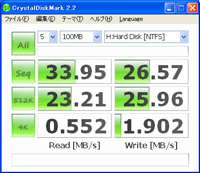 |
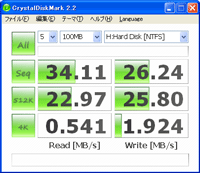 |
| HDD 1台のみ | HDD 2台、Standardモード、DISK 1側 |
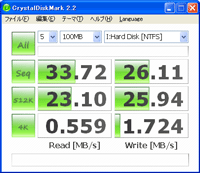 |
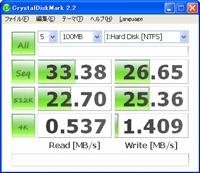 |
| HDD 2台、Standardモード、DISK 2側 | HDD 2台、RAID 1モード |
□ベンチマーク結果 SSD(SHD-NSUM120G)取り付け時
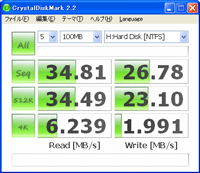 |
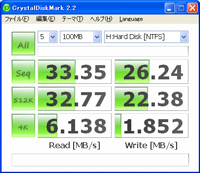 |
| SSD 1台のみ | SSD 2台、Standardモード、DISK 1側 |
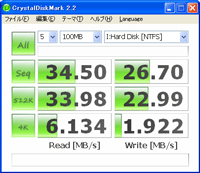 |
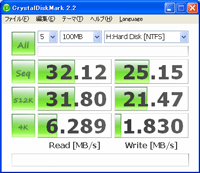 |
| SSD 2台、Standardモード、DISK 2側 | SSD 2台、RAID 1モード |
結果を見ると、取り付けるHDDの台数やモードの違いに関係なく、ほぼ同等のパフォーマンスが得られていることがわかる。これは、当然USBがボトルネックとなっているからだ。これは、SSDを取り付けて計測した結果を見ても明らか。SSD取り付け時には、4KBのランダムリードのパフォーマンスが大きく向上しているものの、その他のパフォーマンスはHDD取り付け時とほとんど同じとなっている。これが、通常利用時のBLACK BASEのパフォーマンス上限と考えていいだろう。
また、RAID 1モードでも、パフォーマンスがほとんど落ちていないことがわかる。BLACK BASEでは、RAID 1モード時にはPCからの直接の読み書きはDISK 1側のHDDに対して行なっているため当然の結果ではあるが、RAID 1モードでもパフォーマンスが低下しない点はユーザーにとって嬉しい部分だ。
●バックアップデータの安全性を重視する人におすすめ
BLACK BASEを利用する上での最大の難点は、USBバスパワー駆動に対応せず、常にACアダプタを接続して利用しなければならないという点だろう。一般的な2.5インチHDDケースは、USBバスパワーで動作し、USBコネクタに差すだけですぐに利用できるものが多い。それに対し、BLACK BASEは、専用のACアダプタを接続しなければ利用できないため、利便性はかなり劣る。ポータブルドライブとして考えても、ACアダプタを常に携帯しなければならないだけでなく、電源が取れる場所でなければ利用できないという点は、大きなマイナスポイントだ。
とはいえ、それはBLACK BASEをポータブルドライブとして見た場合の欠点であり、基本的に家に置いておき、ノートPCのバックアップや、消滅すると困る重要なデータをバックアップする用途としてはかなりの魅力がある。これだけコンパクトでありながら、RAID 1環境を実現できる外付けHDDは他になく、省スペース性と保存データの安全性を両立させたいならば、かなり魅力的な製品と言える。
ちなみに現状では、2台のHDDを搭載したとしても、それぞれを別のドライブとして利用するか、RAID 1モードでしか利用できないため、単体のHDD容量を超える容量のデータが保存できない。しかしRAID 0またはJBODに対応していれば、2台分のHDDをまとめた容量が利用可能となり、巨大な容量を持つ外付けHDDとしても活用できるようになる。コンパクトで大容量な外付けHDDが必要なユーザーもいるはずなので、もし次期モデルの予定があるなら、ぜひRAID 0やJBODへの対応も検討してもらいたい。
□センチュリーのホームページ
http://www.century.co.jp/
□製品情報
http://www.century.co.jp/products/25hdd/ctm25u2b.html
(2008年10月27日)
[Reported by 平澤寿康]
【PC Watchホームページ】
PC Watch編集部 pc-watch-info@impress.co.jp ご質問に対して、個別にご回答はいたしません
Copyright (c) 2008 Impress Watch Corporation, an Impress Group company. All rights reserved.